
- •Введение
- •Рабочая программа
- •1. Контрольная работа №1 Тема - «Технические и программные средства обработки информации»
- •Часть 1. Текстовый редактор word
- •Создать текстовый документ – Вычисления в таблице Word.
- •Создать текстовый документ – Форматирование текста в Word.
- •Часть 2. Табличный процессор Excel
- •Создать документ в Excel – Вычисление функций в Excel
- •Создать документ в Excel – Графики и функции в Excel
- •Темы для самостоятельного изучения.
- •Раздел 1.
- •Раздел 2. «Проектирование и управление базами данных».
- •Раздел 3. «Автоматизированное программирование объектов обработки данных из бд».
- •Добавление или редактирование макроса для элемента управления ActiveX (Microsoft Office 2003)
- •Добавление или редактирование макроса для элемента управления ActiveX (Microsoft Office 2007)
- •Вариант 1
- •Раздел 2.
- •Товар, артикул, оптовая цена, розничная цена, фирма - производитель, поступило товара, заказывалось товара, дата поступления, дата заказа, единица, измерения.
- •Раздел 3.
- •Вариант 2
- •Раздел 2.
- •Гаражный номер машины, государственный номер машины, адрес движения, расстояние в км, стоимость за 1 км, время выезда со склада, дата выезда со склада.
- •Раздел 3.
- •Вариант 3
- •Раздел 2
- •Название подразделения, Фамилия, Имя, Отчество, должность, домашний адрес, район, инн, номер страхового свидетельства, количество детей.
- •Раздел 3
- •Раздел 2
- •Наименование материала, цена материала, единица измерения, название цеха, номер документа, количество отпущено, дата отпуска.
- •Раздел 3.
- •Темы для самостоятельного изучения
- •Раздел 2.
- •Раздел 3.
- •2. Методические материалы
- •2.1 Работа в среде Microsoft Word Область применения и возможности
- •Режимы представления документа на экране
- •Режим “во весь экран” позволяет представить текст в максимально увеличенном виде. Команда для перехода в данный режим – Вид/ Во весь экран;
- •Создание нового документа
- •Открытие существующего документа
- •Выделение фрагмента текста
- •Проверка правописания
- •Вставка символов, отсутствующих на клавиатуре.
- •Автозамена
- •Автотекст
- •Печать документа
- •Отмена действия
- •Оформление документа Вставка содержимого одного документа в другой
- •Работа с несколькими документами
- •Табуляция
- •Использование Колонок
- •Перенос слов
- •Разбиение документа на страницы
- •Вставка формул
- •Разделы в документе
- •Структура документа
- •Использование стилей Создание оглавлений на основе стилей заголовков
- •Оформление текстов с помощью стилей
- •Определение текущего стиля
- •Создание стиля текста
- •Применение стиля в документе
- •Изменение стиля документа
- •Шаблоны документов
- •Создание нового файла на основе выбранного шаблона
- •Создание совершенно нового шаблона
- •Сохранение документа в виде шаблона
- •2.2 Работа в среде Microsoft Excel
- •Запуск и завершение работы в Excel
- •Окно Excel и его элементы
- •Основы построения и редактирования таблиц
- •Ввод данных и редактирование содержимого ячейки
- •Оформление таблиц
- •1 Этап – создание таблицы, рис. 2.
- •3 Этап – оформление и вставка рисунка
- •Дополнительные возможности Excel Использование списков в таблицах Применение форм и фильтров при работе со списками
- •1. Для работы со списком использовать исходные данные - таблицу, рис.9., в которой поле с именем Оборот является расчетным (Цена * Количество).
- •Раздел 2. «Проектирование и управление базами данных»
- •2.I. Разработка структуры базы данных.
- •2.2 Работа с субд Microsoft Access.
- •3.1. Запросы выборки.
- •3.2. Запросы с вычисляемым полем.
- •3.3. Запросы с группировкой.
- •4. Работа с формами.
- •5. Работа с отчетами.
- •Раздел3. «Автоматизация решения практических задач с использованием языка программирования высокого уровня vba в приложениях windows»
- •3.1 Алгоритмизация вычислительных процессов Основные понятия об алгоритмизации задач
- •Алгоритм и его свойства
- •Алгоритм линейной структуры
- •3.2 Краткие сведения об основах программирования. Введение в язык программирования высокого уровня Visual Basic for Applications(vba).
- •3.3 Порядок работы с программами vba
- •3.4 Программирование алгоритмов линейной структуры
- •3.5 Программирование алгоритмов разветвляющейся структуры
- •3.6 Программирование алгоритмов циклической структуры
- •3.7 Массивы и типовые алгоритмы их обработки.
- •3.8 Демонстрационные примеры
- •Контрольная работа №1
- •Номер студенческого билета …
Раздел 3.
Даны числа X и Y. Вычислить Z= f(T,P) (Линейный алгоритм)
T=
Sin(x+y); P= x![]() ; Z=P*T
; Z=P*T
Даны числа А,В,С. Если их среднее арифметическое больше А - вычислить А-5, в противном случае вычислить сумму В+С. Полученный результат вывести. (Разветвленный алгоритм)
Темы для самостоятельного изучения
Раздел 2.
Проектирование и создание нормализованных БД в СУБД ACCESS 2(WINDOWS, MS Office), ACCESS 97 (WINDOWS, MS Office) (лекционный материал):
Создание структур таблиц баз данных;
Создание схемы базы данных;
Редактирование и просмотр базы данных;
Выбор данных с помощью запросов;
Создание отчетов;
Построение графических диаграмм.
Раздел 3.
Алгоритмизация: понятие алгоритма, разновидности алгоритмов, принципы построения алгоритмов.
Основные понятия языка программирования высокого уровня Visual Basic: принципы построения программ, константы, переменные, типы данных .
Управление ходом выполнения программы: организация ветвлений по условию (if ... then ... endif) и значению (select case ... endselect), организация циклов с предусловием(do {while/until} ... loop), постусловием (do ... loop{while/until}) и со счетчиком (for .. next, for each ... next). Организация ввода- вывода: инструкция вывода (msgbox ... ), функции ввода-вывода (inputbox(...), msgbox (...)).
2. Методические материалы
2.1 Работа в среде Microsoft Word Область применения и возможности
Программа Microsoft Word для Windows(95, 98) – мощный текстовый процессор, используемый для создания новых текстовых документов, изменения уже существующих, а также для подготовки писем, отчетов с иллюстрациями и многого другого. Версия Word 97 содержит развитые средства работы с гипертекстовыми документами и документами, предназначенными для публикации в Internet.
Word позволяет вводить, редактировать и форматировать, а также красочно оформлять текст и грамотно размещать его на странице. С помощью этой программы можно вставлять в документ графику, таблицы и диаграммы, автоматически исправлять орфографические и грамматические ошибки и выполнять много других операций.
Запуск Word и завершение работы в нем
Запуск Word
осуществляется стандартно: Пуск,
Программы, Microsoft
Word или с помощью![]() пиктограммы на рабочем столе, если она
есть.
пиктограммы на рабочем столе, если она
есть.
Завершение работы в Word:
Команда меню Файл/Выход;
закрыть окно (кнопка
 ) или свернуть окно, если необходимо
временно приостановить работу с
документом (кнопка
) или свернуть окно, если необходимо
временно приостановить работу с
документом (кнопка
 );
);нажать клавиши [Alt] + [F4].
Если были произведены изменения в документе после последнего сохранения, то будет предложено сохранить изменение в файле.
Основные элементы окна Word
В окне Word содержатся следующие элементы:
С
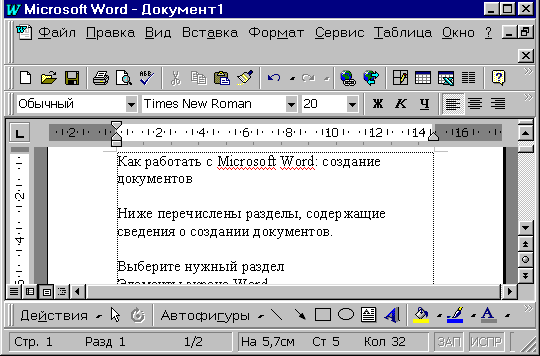
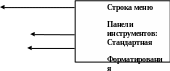 трока
меню состоит из имен команд,
объединенных по функциональному
признаку;
трока
меню состоит из имен команд,
объединенных по функциональному
признаку;
Панели инструментов (Стандартная и Форматирования) находятся под строкой меню. Они предназначены для быстрого выполнения команд. При первом запуске в окне Word обычно видимы только две, на самом деле их гораздо больше. Вывести дополнительные Панели инструментов можно с помощью команды Вид/панели инструментов. В открывшемся диалоговом окне находится список возможных панелей инструментов. С помощью кнопок и полей панелей инструментов вызывается большинство команд, наиболее часто используемых при работе в Word. Можно самим указать, какие инструментальные панели должны присутствовать в данный момент на экране в окне Word. В диалоговом окне выводится список всех панелей инструментов. В этом списке необходимо установить флажок для тех из них, которые должны быть видны на экране;
Масштабные линейки (горизонтальная и вертикальная) находятся сверху и, если вы находитесь в режиме просмотра разметки страницы, слева от вашего документа:
Горизонтальная линейка позволяет изменять отступы абзацев, размеры полей страницы, ширину колонок текста или таблицы, устанавливать позиции табуляции. Для этой цели служат маркеры отступов. Они отражают установки того абзаца, в котором находится курсор. Маркер отступа красной строки расположен в левом верхнем углу, в виде треугольника, направленного вершиной вниз. Маркеры отступа левого и правого полей располагаются соответственно в нижних углах горизонтальной линейки. Двойной маркер отступа (представляет собой небольшой прямоугольник, на котором расположен маркер левого отступа) предназначен для одновременного изменения левого отступа и красной строки. Для применения двойного маркера нужно курсор установить на область прямоугольника и сдвигать его при нажатой левой клавиши мыши;
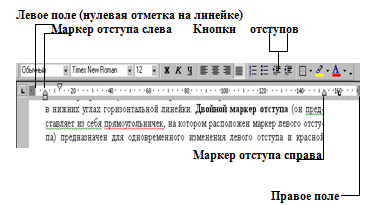
Вертикальная линейка. Позволяет устанавливать размеры полей страницы(верхнее и нижнее), высоту строк таблиц. Скрыть или показать линейки на экране можно с помощью команды меню Вид/Линейка;
Рабочее поле – это пространство на экране, которое служит для создания документа и работы с ним;
Строка состояния. Содержит информацию об открытом документе (номер рабочей страницы, общее число страниц, строка и колонка, где находится курсор и т.п.). При отсутствии строки состояния её можно добавить с помощью команды меню Сервис/Параметры, выбрать далее вкладку Вид, флажок в Строке состояния в группе – Показывать;
Полосы прокрутки. Используются в тех случаях, когда весь текст не помещается на экране и требует сдвига вверх-вниз или влево - вправо. Перетаскивая мышью бегунок, можно быстро передвигаться по тексту.
